ps如何调整画布大小
Feb 02, 2021 pm 04:39 PM
ps
画布
ps调整画布大小的方法:1、打开ps软件,新建一张画布;2、点击顶部工具栏中的【图像】选项,在弹出的菜单选项中选择【画布大小】选项;3、根据需要修改画布大小即可。

本文操作环境:windows10系统、adobe photoshop cc 2019、thinkpad t480电脑。
具体方法:
点击“图像”菜单下的“画布大小”。
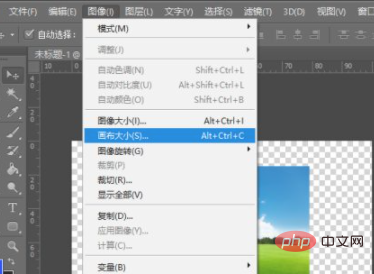
输入图像大小,接着点击点击“确定”。注意,输入大小时,选择单位为“像素”,不要选择“厘米”。因为“厘米”不够精确,设置成一样大的“厘米”后,画布和图像可能还会有几像素的差距。
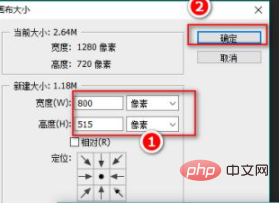
相关推荐:ps教程
以上是ps如何调整画布大小的详细内容。更多信息请关注PHP中文网其他相关文章!
本站声明
本文内容由网友自发贡献,版权归原作者所有,本站不承担相应法律责任。如您发现有涉嫌抄袭侵权的内容,请联系admin@php.cn

热门文章
击败分裂小说需要多长时间?
3 周前
By DDD
仓库:如何复兴队友
3 周前
By 尊渡假赌尊渡假赌尊渡假赌
Hello Kitty Island冒险:如何获得巨型种子
3 周前
By 尊渡假赌尊渡假赌尊渡假赌
R.E.P.O.能量晶体解释及其做什么(黄色晶体)
1 周前
By 尊渡假赌尊渡假赌尊渡假赌
公众号网页更新缓存难题:如何避免版本更新后旧缓存影响用户体验?
3 周前
By 王林

热门文章
击败分裂小说需要多长时间?
3 周前
By DDD
仓库:如何复兴队友
3 周前
By 尊渡假赌尊渡假赌尊渡假赌
Hello Kitty Island冒险:如何获得巨型种子
3 周前
By 尊渡假赌尊渡假赌尊渡假赌
R.E.P.O.能量晶体解释及其做什么(黄色晶体)
1 周前
By 尊渡假赌尊渡假赌尊渡假赌
公众号网页更新缓存难题:如何避免版本更新后旧缓存影响用户体验?
3 周前
By 王林

热门文章标签

记事本++7.3.1
好用且免费的代码编辑器

SublimeText3汉化版
中文版,非常好用

禅工作室 13.0.1
功能强大的PHP集成开发环境

Dreamweaver CS6
视觉化网页开发工具

SublimeText3 Mac版
神级代码编辑软件(SublimeText3)

















